Dialogfeld Voreinstellungen
Sie können ein Modell, eine Region, eine Sprache, usw. für Ihren Drucker/Scanner registrieren.
Zeigen Sie mithilfe einer der folgenden Methoden das Dialogfeld Voreinstellungen (Preferences) an.
- Klicken Sie im Kontextmenü mit der rechten Maustaste auf
 (Hauptmenü öffnen) und dann im angezeigten Menü auf Voreinstellung... (Preference...).
(Hauptmenü öffnen) und dann im angezeigten Menü auf Voreinstellung... (Preference...). - Klicken Sie auf
 (Dialogfenster Voreinstellungen), das am Ende des Hauptmenüs angezeigt wird.
(Dialogfenster Voreinstellungen), das am Ende des Hauptmenüs angezeigt wird. - Klicken Sie auf den Modellnamen des Druckers/Scanners, der im Hauptmenü im Bereich für den registrierten Modellnamen angezeigt wird.
- Klicken Sie im Benachrichtigungsbereich des Desktops mit der rechten Maustaste auf
 (Quick Menu), und klicken Sie anschließend im angezeigten Menü auf Voreinstellung... (Preference...).
(Quick Menu), und klicken Sie anschließend im angezeigten Menü auf Voreinstellung... (Preference...).
 Hinweis
Hinweis
- Die Informationen, die im Dialogfeld Voreinstellungen (Preferences) festgelegt sind, können an Canon gesendet werden, wenn auf eine Website, usw. über Quick Menu zugegriffen wird.
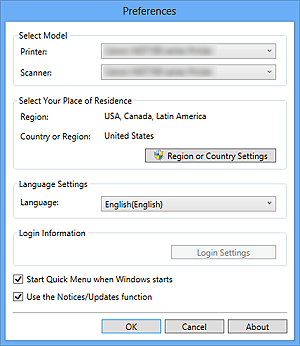
- Modell auswählen (Select Model)
-
- Drucker (Printer)
-
Zeigt den Modellnamen des Druckers an. Wählt den zu verwendenden Drucker aus.
Klicken Sie auf
 , um eine Liste der mit Quick Menu kompatiblen Druckern, die auf Ihrem Computer installiert sind, anzuzeigen.
, um eine Liste der mit Quick Menu kompatiblen Druckern, die auf Ihrem Computer installiert sind, anzuzeigen. - Scanner
-
Zeigt den Modellnamen des Scanners an. Wählt den zu verwendenden Scanner aus.
Klicken Sie auf
 , um eine Liste der mit Quick Menu kompatiblen Scannern, die auf Ihrem Computer installiert sind, anzuzeigen.
, um eine Liste der mit Quick Menu kompatiblen Scannern, die auf Ihrem Computer installiert sind, anzuzeigen.
 Hinweis
Hinweis- Wenn ein Multifunktions-Tintenstrahldrucker als Drucker (Printer) ausgewählt ist, wird derselbe Drucker automatisch als Scanner ausgewählt.
- Wohnsitz wählen (Select Your Place of Residence)
-
- Regions- oder Landeseinstellungen (Region or Country Settings)
- Zeigt das Dialogfeld Regions- oder Landeseinstellungen (Region or Country Settings) an, indem Sie Region und Land oder Region (Country or Region) festlegen können.
 Hinweis
Hinweis- In Windows 8.1, Windows 8, Windows 7 und Windows Vista kann ein Bestätigungs- oder Warndialogfeld angezeigt werden.
Dieses Dialogfeld wird angezeigt, wenn Administratorrechte zum Ausführen einer Aufgabe erforderlich sind. Falls Sie bei einem Administratorkonto angemeldet sind, befolgen Sie die Anweisungen am Bildschirm. - Die Änderungen werden übernommen, wenn Sie im Dialogfeld Regions- oder Landeseinstellungen (Region or Country Settings) auf OK klicken.
- Spracheinstellungen (Language Settings)
-
- Sprache (Language)
- Zeigt die aktuelle Sprache an. Wählen Sie die zu verwendende Sprache aus.
- Anmeldungsinformationen (Login Information)
-
- Anmeldungseinstellungen (Login Settings)
-
Zeigt das Dialogfeld Anmeldungseinstellungen (Login Settings) an. Sie können die E-Mail-Adresse (Email address) und das Kennwort (Password), die bei CANON iMAGE GATEWAY registriert sind, speichern.
Wenn Sie die E-Mail-Adresse (Email address) und das Kennwort (Password) speichern, werden Ihre Anmeldeinformationen automatisch ab Ihrem nächsten Zugriff auf CANON iMAGE GATEWAY zur Verwendung des Service oder zur Registrierung eines Produkts gesendet.
 Hinweis
Hinweis- Diese Funktion ist nur verfügbar, wenn Sie die Benutzerregistrierung von CANON iMAGE GATEWAY abgeschlossen haben.
- Beim Start von Windows Quick Menu starten (Start Quick Menu when Windows starts)
- Aktivieren Sie dieses Kontrollkästchen, wenn Quick Menu automatisch gestartet werden soll, wenn Windows gestartet wird.
- Funktion ""Hinweise/Updates"" verwenden (Use the Notices/Updates function)
-
Aktivieren Sie dieses Kontrollkästchen, um zuzulassen, dass Quick Menu regelmäßig auf die Canon-Website zugreift, um automatisch nach Updates zu suchen. Wenn Update-Informationen vorhanden sind, wird die Markierung NEW auf
 (Hinweise) oder
(Hinweise) oder  (Updates) im Hauptmenü angezeigt. Klicken Sie auf das Symbol, um einen Hinweisbildschirm anzuzeigen, auf dem Sie die Updates überprüfen oder herunterladen können.
(Updates) im Hauptmenü angezeigt. Klicken Sie auf das Symbol, um einen Hinweisbildschirm anzuzeigen, auf dem Sie die Updates überprüfen oder herunterladen können. Wichtig
Wichtig- Um diese Funktion zu nutzen, werden die folgenden Informationen zu Canon gesendet: der Name Ihres Produkts, Informationen zum Betriebssystem, Ihrem Standort und Ihrer Sprache sowie die Information, dass Sie zugestimmt haben, regelmäßig Informationen zu erhalten.
Wenn Sie dieses Kontrollkästchen aktivieren, wird möglicherweise ein Bestätigungsbildschirm angezeigt. Lesen Sie die Inhalte und klicken Sie auf Ich stimme zu (I Agree), wenn Sie einverstanden sind. Wenn Sie nicht einverstanden sind, können Sie diese Funktion nicht verwenden.
- Um diese Funktion zu nutzen, werden die folgenden Informationen zu Canon gesendet: der Name Ihres Produkts, Informationen zum Betriebssystem, Ihrem Standort und Ihrer Sprache sowie die Information, dass Sie zugestimmt haben, regelmäßig Informationen zu erhalten.
- OK
- Übernimmt die Einstellungen und schließt das Dialogfeld Voreinstellungen (Preferences).
- Abbrechen (Cancel)
- Schließt das Dialogfeld Voreinstellungen (Preferences), ohne die Einstellungen zu speichern.
- Info (About)
- Zeigt das Dialogfeld Info über Canon Quick Menu (About Canon Quick Menu) an.

